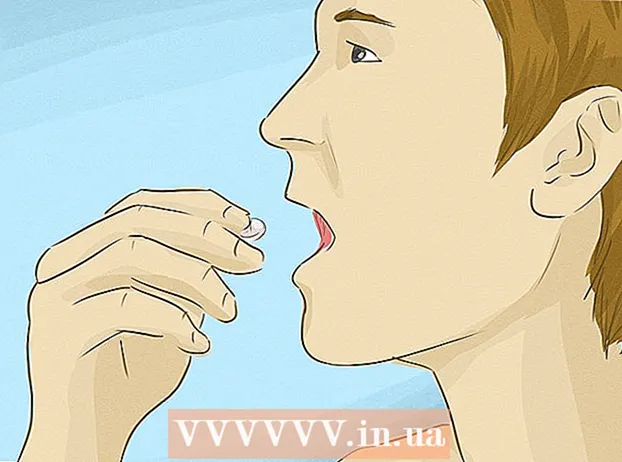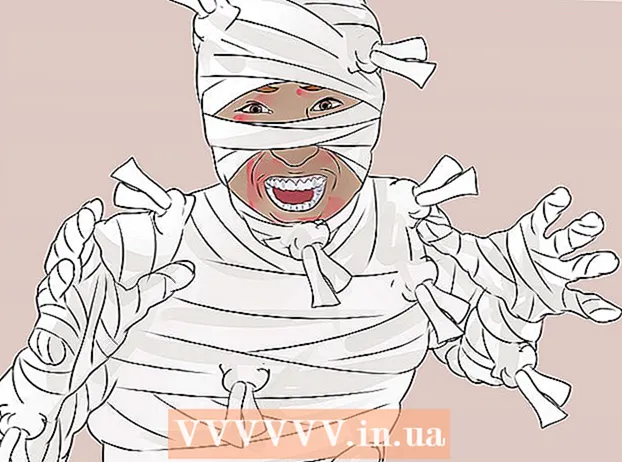Pengarang:
Eugene Taylor
Tanggal Pembuatan:
12 Agustus 2021
Tanggal Pembaruan:
22 Juni 2024

Isi
- Melangkah
- Metode 1 dari 3: Menggunakan alat Pembaruan Sistem
- Metode 2 dari 3: Paksa pemeriksaan pembaruan
- Metode 3 dari 3: Perbarui ponsel Samsung dengan komputer Anda
- Tips
Google terus mengembangkan versi baru Android. Pembaruan ini kemudian diadaptasi oleh berbagai produsen dan penyedia seluler dan digunakan untuk telepon mereka sendiri. Tidak setiap ponsel mendapatkan pembaruan ketika sesuatu yang baru muncul, tetapi jika Anda memiliki perangkat yang relatif baru, kemungkinan besar pembaruan yang baru saja dirilis juga akan tersedia untuk ponsel Anda.
Melangkah
Metode 1 dari 3: Menggunakan alat Pembaruan Sistem
 Buka menu pengaturan pada perangkat Anda. Anda dapat melakukannya dengan beberapa cara: ketuk aplikasi Pengaturan di layar beranda atau di Aplikasi, atau tekan tombol menu pada perangkat Anda dan pilih Pengaturan.
Buka menu pengaturan pada perangkat Anda. Anda dapat melakukannya dengan beberapa cara: ketuk aplikasi Pengaturan di layar beranda atau di Aplikasi, atau tekan tombol menu pada perangkat Anda dan pilih Pengaturan. - Direkomendasikan untuk menyambungkan ponsel Anda ke jaringan nirkabel selama pembaruan, karena file yang relatif besar dapat menghabiskan sebagian besar paket data Anda yang tersedia.
 Gulir ke bawah ke "Info Perangkat...’. Mungkin juga tertulis "Info Sistem" atau "Tentang Ponsel". Biasanya Anda akan menemukan opsi ini di bagian bawah menu Pengaturan. Ketuk untuk membukanya.
Gulir ke bawah ke "Info Perangkat...’. Mungkin juga tertulis "Info Sistem" atau "Tentang Ponsel". Biasanya Anda akan menemukan opsi ini di bagian bawah menu Pengaturan. Ketuk untuk membukanya.  Tap opsi "Updates...’. Mungkin juga ada "Pembaruan Sistem" atau "Pembaruan Perangkat Lunak". Biasanya ini ada di bagian atas menu "About phone".
Tap opsi "Updates...’. Mungkin juga ada "Pembaruan Sistem" atau "Pembaruan Perangkat Lunak". Biasanya ini ada di bagian atas menu "About phone". - Jika Anda tidak melihat opsi yang bertuliskan "Pembaruan sistem", berarti ponsel Anda tidak mendukung pembaruan nirkabel. Dalam hal ini, Anda harus pergi ke halaman dukungan ponsel Anda dan mengunduh pembaruan langsung dari pabrikan. Ini hanya masalah dengan ponsel Android lama.
 Pindai pembaruan baru. Ketuk "Periksa Sekarang" atau "Periksa Pembaruan Sistem". Ponsel kemudian akan mulai memeriksa pembaruan yang tersedia.
Pindai pembaruan baru. Ketuk "Periksa Sekarang" atau "Periksa Pembaruan Sistem". Ponsel kemudian akan mulai memeriksa pembaruan yang tersedia. - Tidak semua versi Android baru tersedia secara otomatis untuk ponsel Anda. Terserah pabrikan dan penyedia apakah pembaruan tertentu tersedia untuk perangkat Anda atau tidak, dan ada kemungkinan pembaruan tidak akan pernah tersedia untuk perangkat Anda, terutama jika itu adalah perangkat yang lebih lama.
- Jika Anda benar-benar ingin memperbarui ke versi Android yang lebih baru, dan perangkat Anda tidak mengizinkannya, Anda dapat mencoba me-rooting ponsel Anda dan menginstal ROM khusus di perangkat Anda.
 Ketuk "Unduh" untuk mengunduh pembaruan yang tersedia. Pastikan Anda terhubung ke jaringan nirkabel karena pembaruan ini dapat berukuran relatif besar.
Ketuk "Unduh" untuk mengunduh pembaruan yang tersedia. Pastikan Anda terhubung ke jaringan nirkabel karena pembaruan ini dapat berukuran relatif besar.  Setelah mengunduh, ketuk "Pasang" atau "Pasang Sekarang" untuk memulai pemasangan. Jika Anda tidak sengaja menutup jendela, Anda dapat memulai penginstalan dengan kembali ke alat "Pembaruan Sistem" di bagian "Info Perangkat".
Setelah mengunduh, ketuk "Pasang" atau "Pasang Sekarang" untuk memulai pemasangan. Jika Anda tidak sengaja menutup jendela, Anda dapat memulai penginstalan dengan kembali ke alat "Pembaruan Sistem" di bagian "Info Perangkat".
Metode 2 dari 3: Paksa pemeriksaan pembaruan
 Buka aplikasi Telepon. Anda dapat memaksanya untuk memeriksa pembaruan menggunakan aplikasi Telepon. Beberapa orang telah berhasil mendapatkan pembaruan dengan cara ini lebih awal dari cara biasanya.
Buka aplikasi Telepon. Anda dapat memaksanya untuk memeriksa pembaruan menggunakan aplikasi Telepon. Beberapa orang telah berhasil mendapatkan pembaruan dengan cara ini lebih awal dari cara biasanya. - Jika tidak ada pembaruan yang tersedia, Anda tidak dapat mengunduh pembaruan dengan metode ini.
 Panggilan.*#*#2432546#*#*. Ponsel Anda akan secara otomatis memeriksa pembaruan setelah memasukkan * terakhir.
Panggilan.*#*#2432546#*#*. Ponsel Anda akan secara otomatis memeriksa pembaruan setelah memasukkan * terakhir.  Tunggu pesan "Check-in berhasil". Pesan ini akan muncul dengan pemberitahuan Anda. Pesan tersebut menunjukkan bahwa koneksi telah dibuat, tetapi itu tidak berarti bahwa pembaruan tersedia.
Tunggu pesan "Check-in berhasil". Pesan ini akan muncul dengan pemberitahuan Anda. Pesan tersebut menunjukkan bahwa koneksi telah dibuat, tetapi itu tidak berarti bahwa pembaruan tersedia. - Unduh pembaruan Anda (jika tersedia). Jika pembaruan tersedia, sebuah pesan akan muncul di layar Anda dengan instruksi tentang cara memulai pengunduhan.
Metode 3 dari 3: Perbarui ponsel Samsung dengan komputer Anda
 Instal perangkat lunak "Samsung Kies" di komputer Anda. Program ini membentuk antarmuka antara perangkat Samsung dan komputer Anda, dan dengan begitu Anda dapat menginstal firmware baru di ponsel melalui komputer Anda.
Instal perangkat lunak "Samsung Kies" di komputer Anda. Program ini membentuk antarmuka antara perangkat Samsung dan komputer Anda, dan dengan begitu Anda dapat menginstal firmware baru di ponsel melalui komputer Anda. - Seringkali perangkat lunak datang dengan telepon dalam bentuk CD. Jika Anda tidak memiliki CD, Anda dapat mengunduh Samsung Kies secara gratis dari situs web Samsung.
 Hubungkan ponsel Samsung Anda ke komputer dengan kabel USB.
Hubungkan ponsel Samsung Anda ke komputer dengan kabel USB. Pilih "Samsung Kies" dari daftar opsi koneksi di ponsel Anda.
Pilih "Samsung Kies" dari daftar opsi koneksi di ponsel Anda.- Komputer Anda mungkin secara otomatis menginstal beberapa driver ketika Anda menghubungkan telepon Anda untuk pertama kali.
 Jalankan Kies di komputer Anda. Ponsel Samsung Anda akan terdeteksi secara otomatis.
Jalankan Kies di komputer Anda. Ponsel Samsung Anda akan terdeteksi secara otomatis.  Tekan tombolnya .Meningkatkan firmware di tab Informasi Dasar. Anda tidak akan melihat tombol jika tidak ada firmware baru yang tersedia.
Tekan tombolnya .Meningkatkan firmware di tab Informasi Dasar. Anda tidak akan melihat tombol jika tidak ada firmware baru yang tersedia.  Ikuti petunjuk di layar untuk menginstal pembaruan. Perangkat Anda akan secara otomatis dicadangkan jika terjadi kesalahan selama pembaruan.
Ikuti petunjuk di layar untuk menginstal pembaruan. Perangkat Anda akan secara otomatis dicadangkan jika terjadi kesalahan selama pembaruan.
Tips
- Operator seluler Anda akan memberi tahu Anda ketika pembaruan baru dirilis. Mungkin perlu beberapa saat sebelum pembaruan tersedia untuk perangkat Anda.